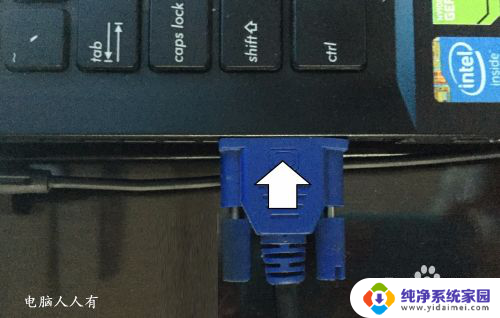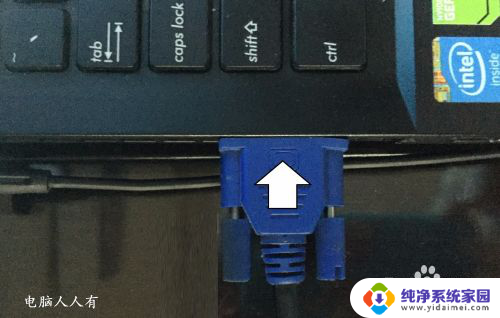电视机改成电脑显示器 电视机如何切换为电脑第二屏幕
随着科技的不断进步,电视机已经不再只是用来观看电视节目的设备,而是演变成了一种多功能的娱乐装置,尤其是现在,很多人将电视机改造成了电脑显示器,以满足更多的需求。如何将电视机切换为电脑的第二屏幕呢?这是许多人都感兴趣的问题。在本文中我们将探讨电视机改装成电脑显示器的方法,以及切换为电脑的第二屏幕的具体步骤。
步骤如下:
1.首先,使用视频连线将电视接口和电脑的接口连接(VGA和HDMI都可以。只要电视机和电脑都有对应的接口即可)。
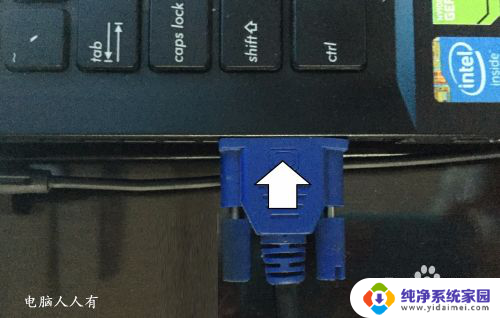
2.然后,将电脑打开。电视机电源接通(通常都在电视频道,有些智能的电视会自动识别),确保都能独立使用。
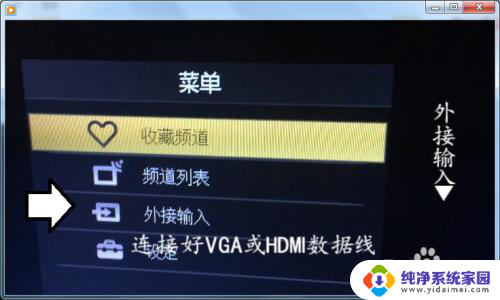
3.看清楚电视机的设置按钮(不同型号,菜单各异,但都大同小异)上下调整键,确认键。

4.使用上下键调整到外接输入,按一下确认键。
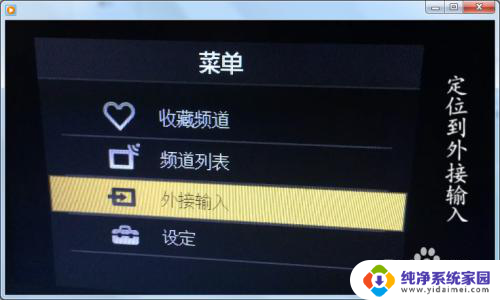
5.再使用上下键定位到PC,按一下确认键。
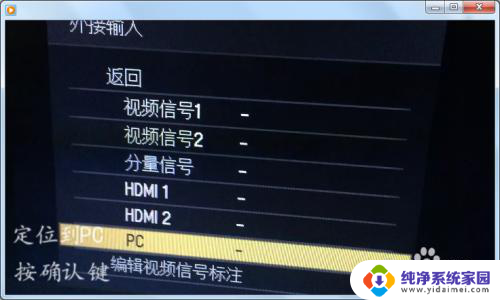
6.稍后,电视机显示屏就会检测到信号。将电脑画面显示在电视机上了(通常此时两个屏幕显示的内容是一样的)。

7.控制面板→显示→识别一下两个屏幕(1、2)。

8.再使用Windows+P组合键调出显示器设置快捷菜单,或复制,或扩展。使用鼠标往外划就能到另一个屏幕操作。应用程序等可以拖拽到另一个屏幕。

以上就是将电视机改成电脑显示器的全部内容,如果你遇到了相同的问题,可以参考本文中介绍的步骤进行修复,希望这对大家有所帮助。